
ConoHa VPSでDBサーバー立てたいんだけどどうやるんだろう?
そんな疑問を解消するために、この記事ではConoHa VPSでDBサーバーを立てる方法を書いていきます。
この記事でやること
- ConoHa VPSでDBサーバーを立てる
- 立てたDBサーバーに接続して確認する
ConoHa VPSでDBサーバーを立てる方法を知りたい方は参考にしてみてください。
ConoHa VPSでDBサーバーを立てていきましょう。

ConoHa VPSでDBサーバーを立てる方法
ConoHa VPSでDBサーバーを立てていくんだけど、手順としてはこうです。
- ConoHa VPSを契約する
- ConoHa VPSでDBサーバーを立てる
契約したらDBサーバーを立てるのは画面の選択をぽちぽちしていくだけだから楽。Conoha VPSは契約したら簡単にDBサーバーを立てることができます。
DBサーバーの料金
DBサーバーの利用料だけど、1ヶ月で最安550円。1ヶ月に満たない利用は、0.8円/時の時間単位の課金です。
基本料金月額550円/10GBでご利用いただけます。1ヶ月に満たない利用は、0.8円/時の時間単位の課金へ自動的に切り替わり一番安い料金になるように計算されます。また、ディスク容量は5GB単位で追加できて柔軟に拡張可能です。

1時間0.8円ならちょっと試すぐらいならかなり安く試せるね。
そうですね、数円とか数十円で試すことができる。

もし試しに使ってみたいっていうなら使い終わったらDBサーバーを削除するといいですよ。
ConoHa VPSでDBサーバー(MariaDB)を立てる
DBサーバーを立てていきます。容量が大きいほど料金が高くなるので、自分がどれぐらい容量を使うのか判断して選ぶといいですよ。
今回は最安の550円でいきます。
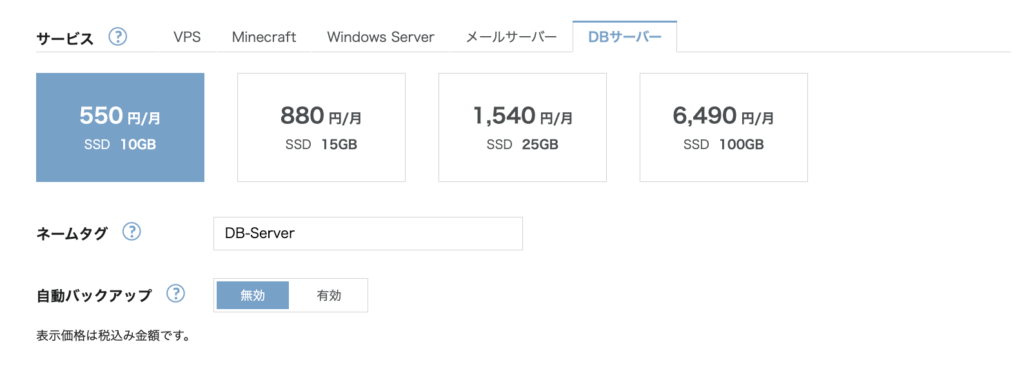
- サービス・・・DBサーバー
- ネームタグ・・・管理画面に表示されるサーバーの名前
- 自動バックアップ・・・無効
これで追加ボタンを押せばDBサーバーが作成されます。
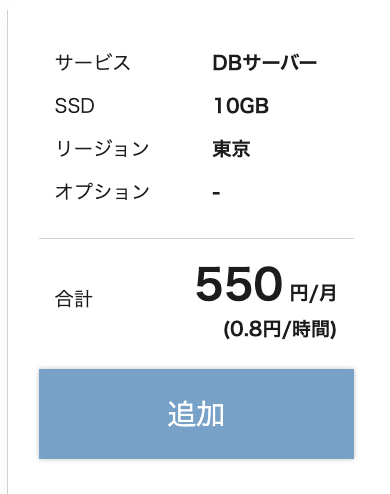
サーバーが作成されると、サーバーリストに作成したものが表示されます。
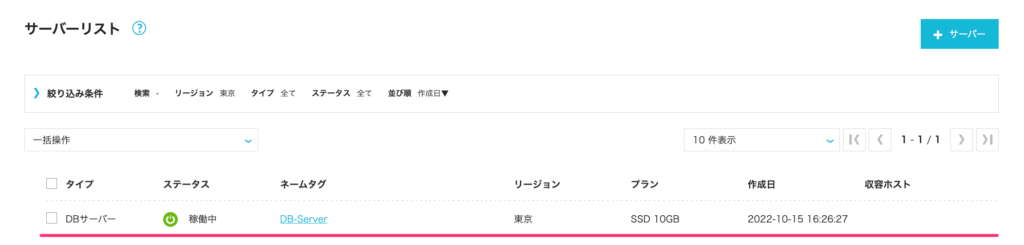
DBサーバーは作成したけど、データベースは作らないといけないので作っていきます。
データベースを作成する
ネームタグをクリックしてデータベースリストの右側にある[+データベース]からデータベースを追加します。
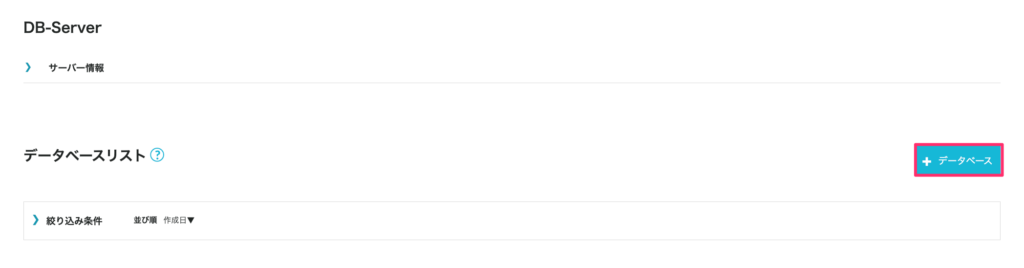
データベース情報を入力して追加します。

- データベース名・・・好きなデータベース名
- ネームタグ・・・管理画面に表示されるネームタグ
- 文字コード・・UTF-8
保存ボタンを押せばOKです。
データベースユーザーを追加する
データベースユーザーも作成します。[+ユーザー]から作成しましょう。

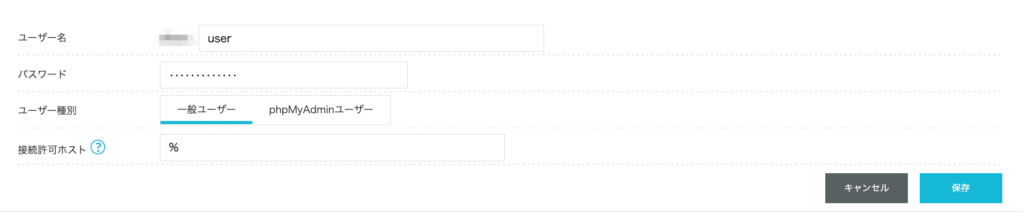
- ユーザー名・・・好きなデータベースユーザー名
- パスワード・・・ユーザーのパスワード
- ユーザー種別・・・一般ユーザー(phpMyAdmin使いたいユーザーだけならphpMyAdminユーザー)
- 接続許可ホスト・・・接続を許可したいホスト(%は全許可)
保存ボタンを押すとユーザーが作成されます。
ユーザーをデータベースに追加する
作成したユーザーをデータベースに追加します。

接続先データベースに作成したデータベースを選択して保存しましょう。
DBに接続して確かめる
データベースもユーザーも作成したので、接続して確かめてみます。
接続情報を確認する
データベースの接続をする際に情報を確認しましょう。以下の情報を使います。
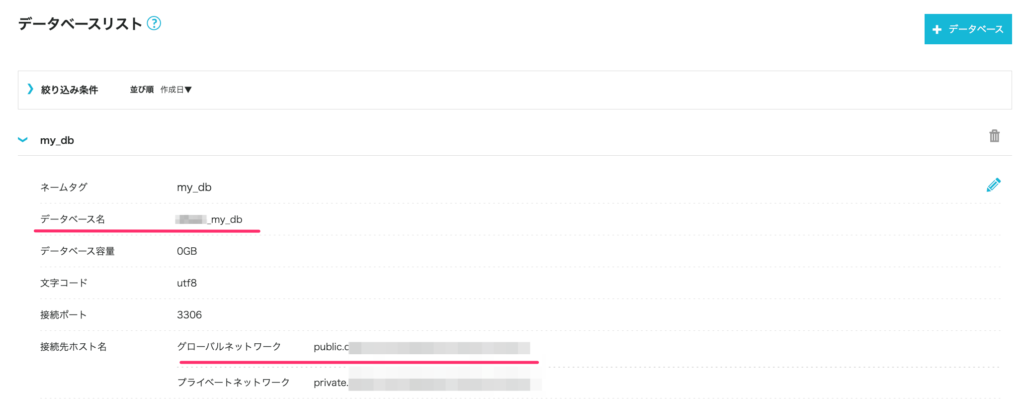
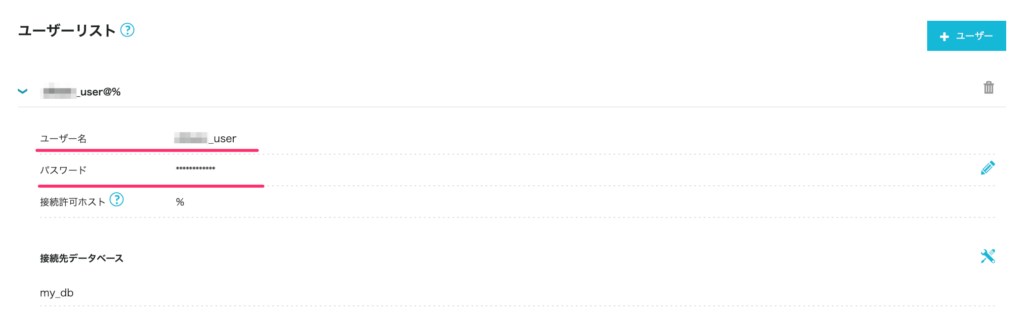
DBに接続する
これでTerminalから接続してみましょう。
$ mysql -h グローバルネットワーク名 -u 作成したユーザー名 -p 作成したデータベース名
// パスワードが問われるので、設定したパスワードを入力接続してmysql>の表示になったらOKです。バージョンとデータベースを見てみるとこんな感じでした。
mysql> select version();
+-----------------+
| version() |
+-----------------+
| 10.0.33-MariaDB |
+-----------------+
1 row in set (0.07 sec)
mysql> show databases;
+--------------------+
| Database |
+--------------------+
| 〇〇_my_db |
| information_schema |
+--------------------+
2 rows in set (0.09 sec)作成したデータベースもちゃんと作られていますね。
DBサーバーを削除する
もうDBサーバーいらないとなったら料金がかかってしまうので削除しましょう。作成したDBサーバーにチェックを入れて、削除を選択してやればOKです。
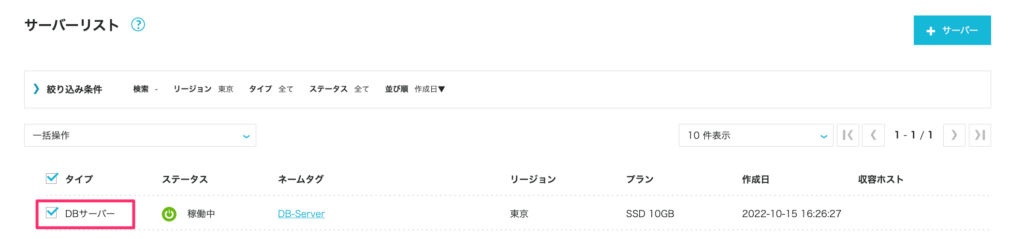
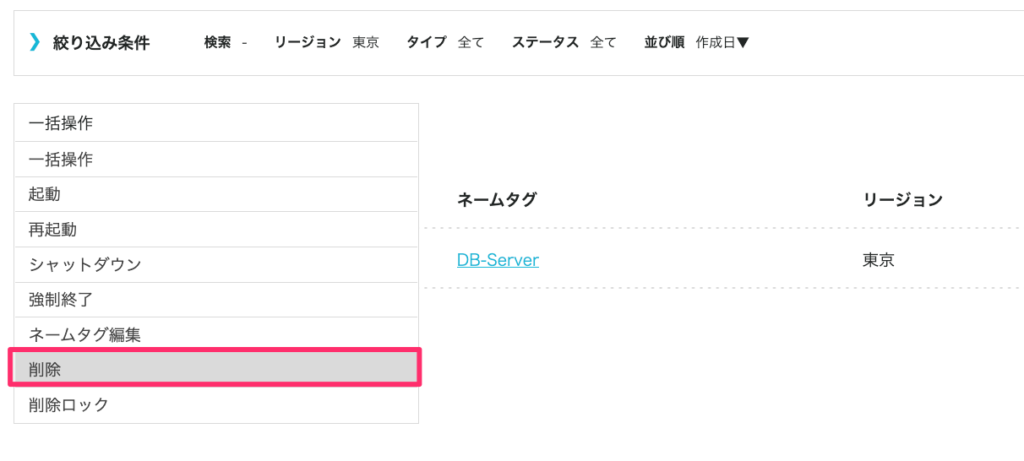
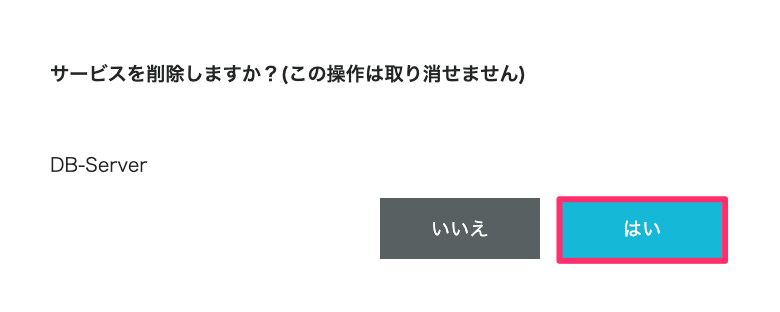
これで作成したDBサーバーが削除されました。
まとめ
ConoHa VPSでDBサーバーを立てるっていうことをやってみたけど、今回やったことは以下です。
- DBサーバーを立てる
- データベースを作成する
- ユーザーを追加する
- DBサーバーの削除
VPSからこのDBサーバーを利用したい場合はVPS立てて接続してっていうことをやらないといけないけど、それはまた今度やろうかな。

